【Adobe Premiere Proの使い方】無料プラグインMotion Broのインストール方法
どうも、宇野です。
この動画では、Adobe Premiere Proの無料プラグインMotion Broのインストール方法を解説します。
Premiere Proの無料プラグインMotion Broをインストールし、1000種類のトランジションやアニメーション、サウンドエフェクトが収録されている無料のプリセットパックを追加することで、動画編集初心者の方でも簡単にデフォルトにはないトランジションやアニメーションを適用させることができます。
すごく便利で使い勝手が良いので是非最後まで動画をご覧ください。
このYouTubeチャンネルでは、動画編集や動画撮影など動画制作に関する情報をシェアしております。
動画をご覧いただき参考になったとか勉強になったと思っていただけたらチャンネル登録していただけると嬉しく思います。
それでは、解説していきます。
【Adobe Premiere Proの使い方】
無料プラグインMotion Broのインストール方法
(YouTube)
1:Motion Broのダウンロード&インストール
まずは、Motion Broをダウンロードしていきます。
「Motion Bro」のサイトを開きます。
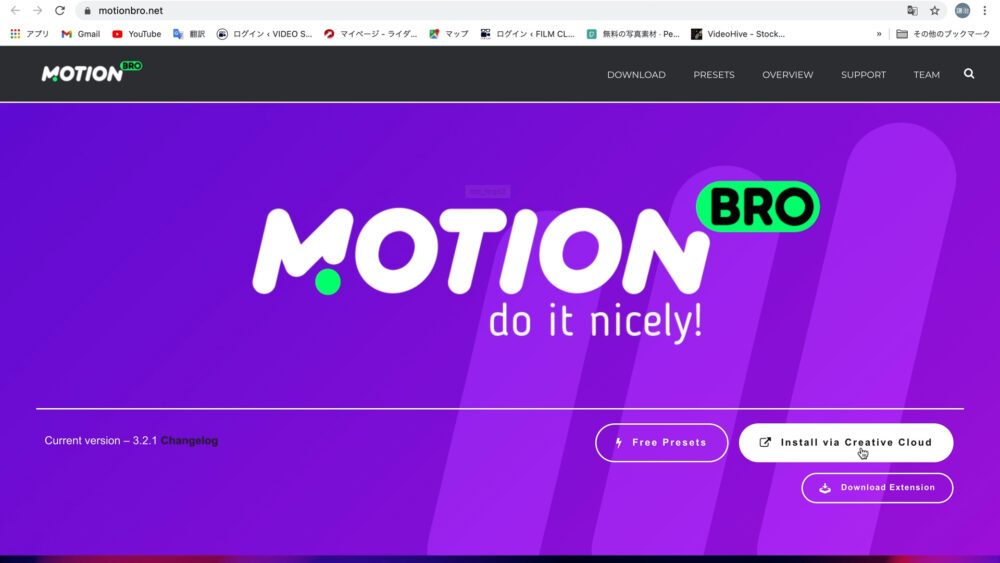 トップページの右側の「Install via Creative Cloud」をクリックします。
トップページの右側の「Install via Creative Cloud」をクリックします。
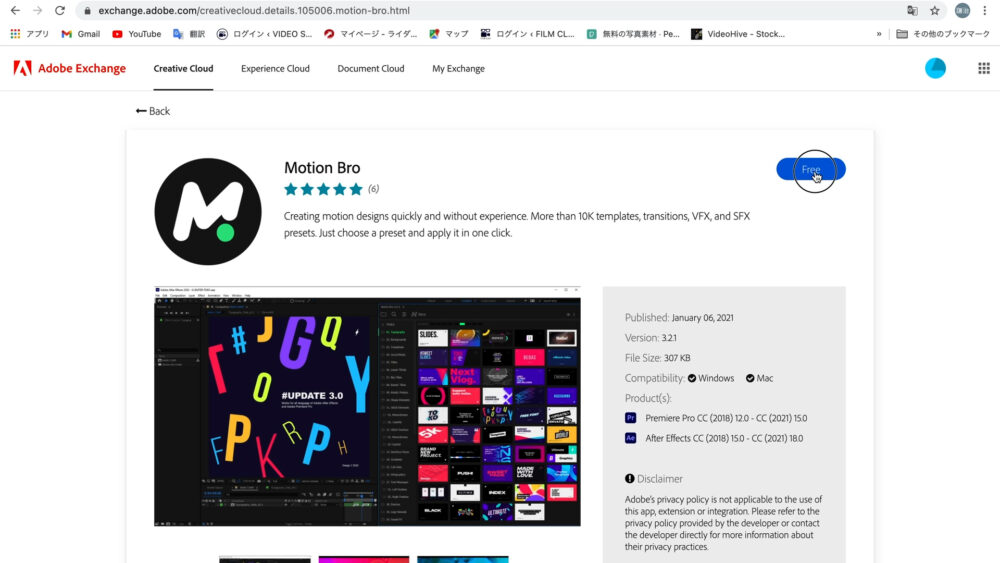 Adobe Creative Cloudのプラグインダウンロードページが開きますので、右上にある青い「Free」をクリックします。
Adobe Creative Cloudのプラグインダウンロードページが開きますので、右上にある青い「Free」をクリックします。
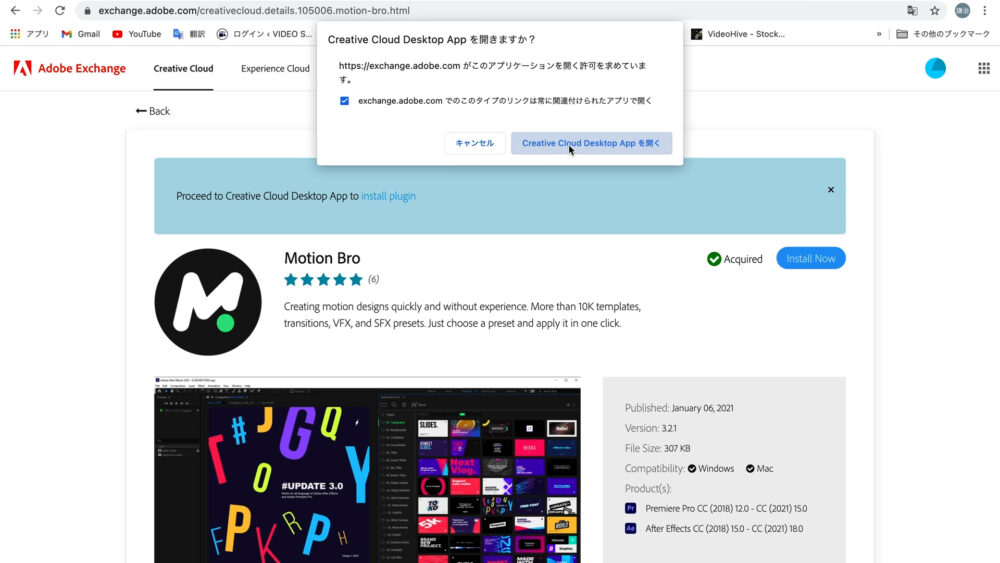 「exchange.adobe.comでのこのタイプのリンクは常に関連付けられたアプリで開く」にチェックを入れます。
「exchange.adobe.comでのこのタイプのリンクは常に関連付けられたアプリで開く」にチェックを入れます。
これで、今後「exchange.adobe.com」でプラグインをダウンロードする際にすぐにCreative Cloudのデスクトップアプリを開くようになります。
「Creative Cloud Desktop Appを開く」をクリックします。
Creative Cloudのデスクトップアプリが自動で起動します。
Creative Cloudのデスクトップアプリが自動で起動しない場合には、デスクトップの上にあるAdobe Creative Cloudのアイコンをクリックします。
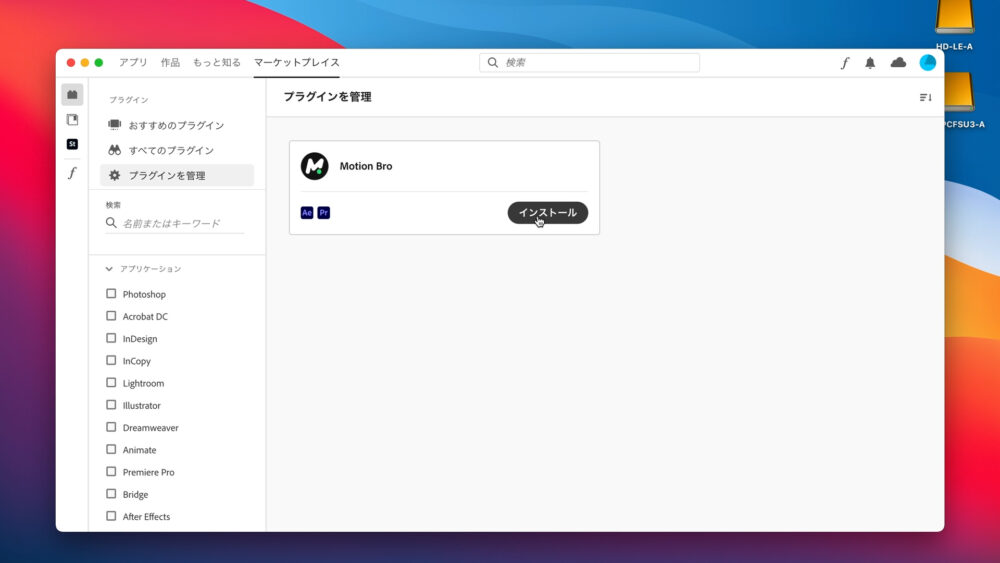 マーケットプレイスをクリックします。
マーケットプレイスをクリックします。
左側の一番上のプラグインアイコンをクリックします。
プラグインを管理をクリックします。
「Motion Bro インストール」をクリックして、Premiere Pro +After Effectsの「Motion Bro」プラグインをインストールします。
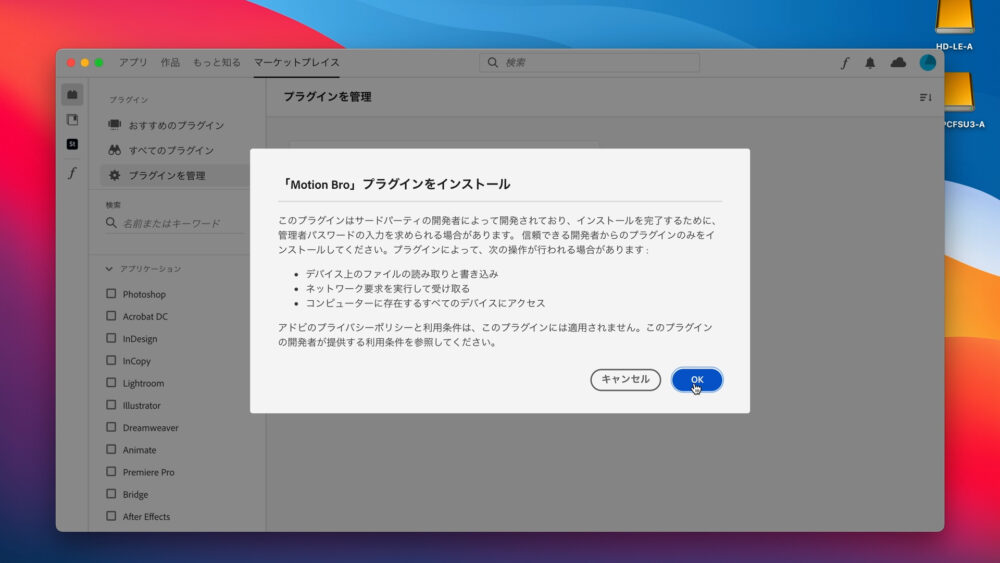 表記された文章を読んでOKをクリックします。
表記された文章を読んでOKをクリックします。
これで「Motion Bro」のインストールが完了です。
2:プリセットパックのインストール方法
次に無料のプリセットパックをMotion Broにインストールする方法を解説します。
「Motion Bro」のサイトを開きます。
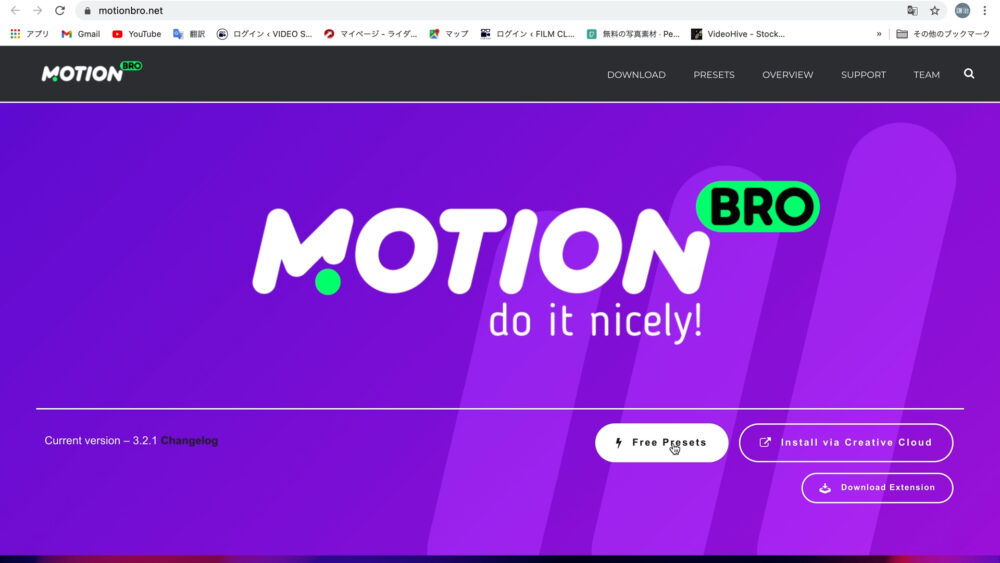 「Free Presets」をクリックします。
「Free Presets」をクリックします。
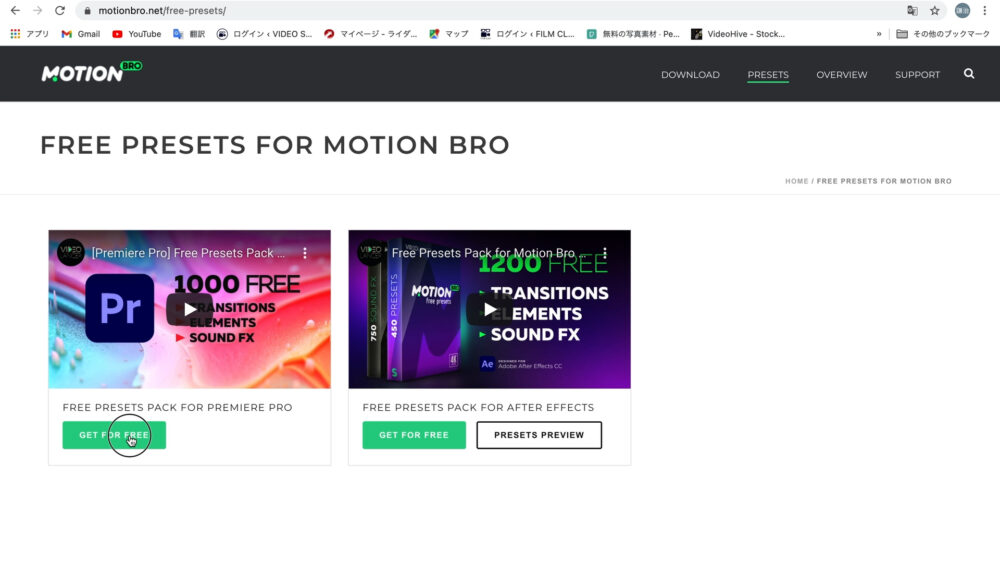 Motion Broのフリープリセットパックが表示されるので「FREE PRESETS PACK FOR Premiere Pro」の「GET FOR FREE」をクリックします。
Motion Broのフリープリセットパックが表示されるので「FREE PRESETS PACK FOR Premiere Pro」の「GET FOR FREE」をクリックします。
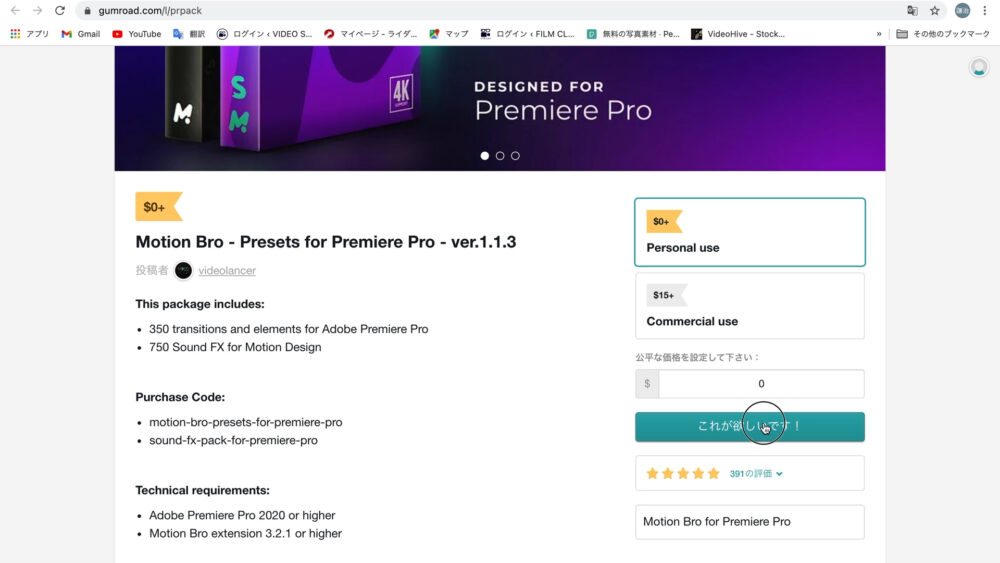 右下に「公平な価格を設定してください」と表示されている枠に「0」と入力して、下の「これが欲しいです」をクリックします。
右下に「公平な価格を設定してください」と表示されている枠に「0」と入力して、下の「これが欲しいです」をクリックします。
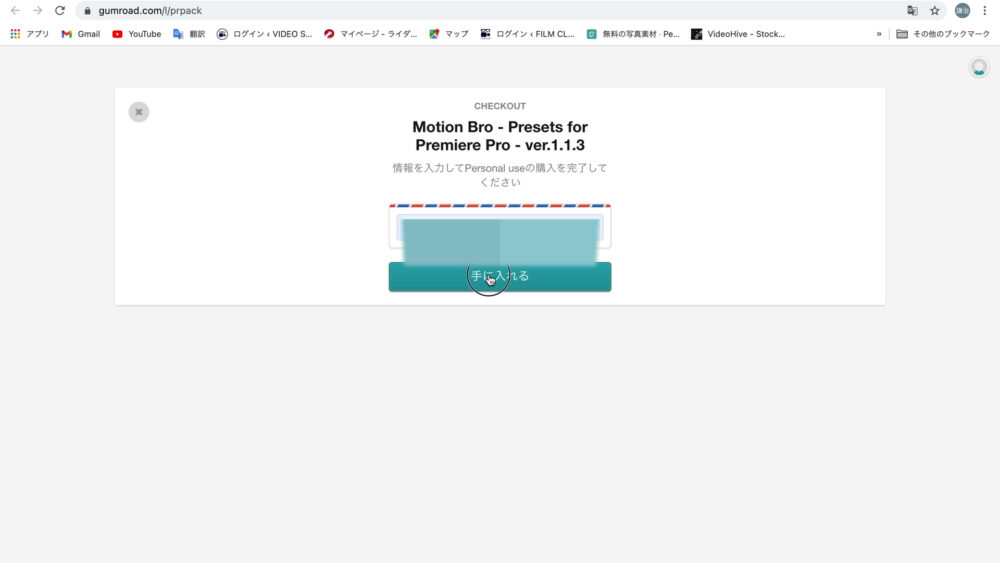 メールアドレスを入力し「手に入れる」をクリックします。
メールアドレスを入力し「手に入れる」をクリックします。
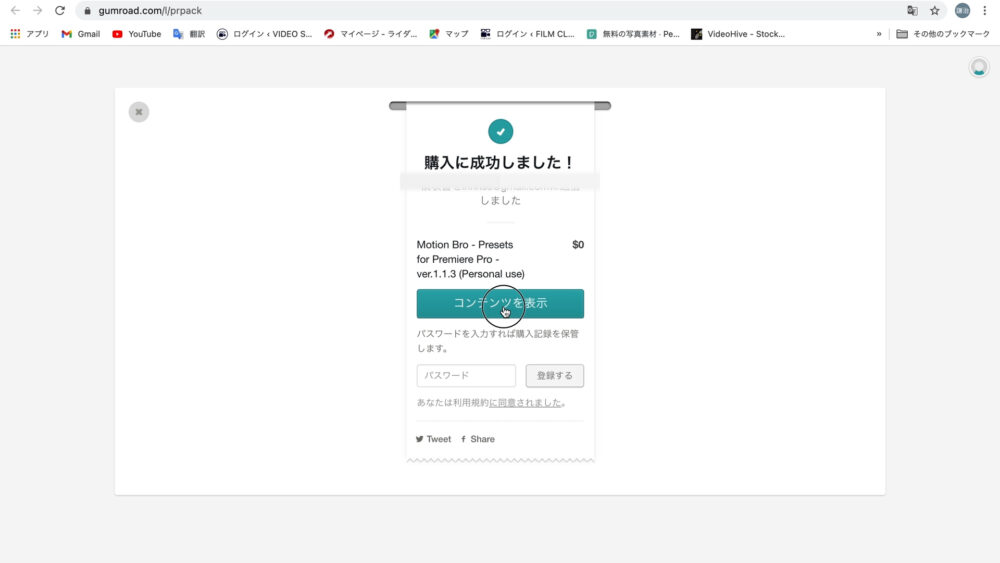 「コンテンツ表示」をクリックします。
「コンテンツ表示」をクリックします。
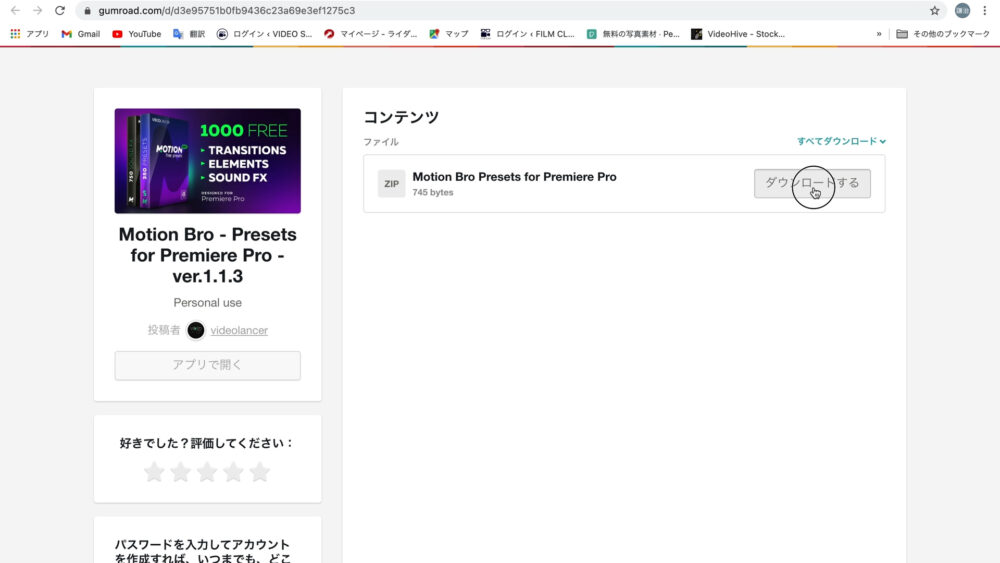 「Motion Bro for Premiere Pro」のダウンロードボタンをクリックします。
「Motion Bro for Premiere Pro」のダウンロードボタンをクリックします。
「Motion Bro for Premiere Pro」がダウンロードされます。
zipファイルをダブルクリックして解凍します。
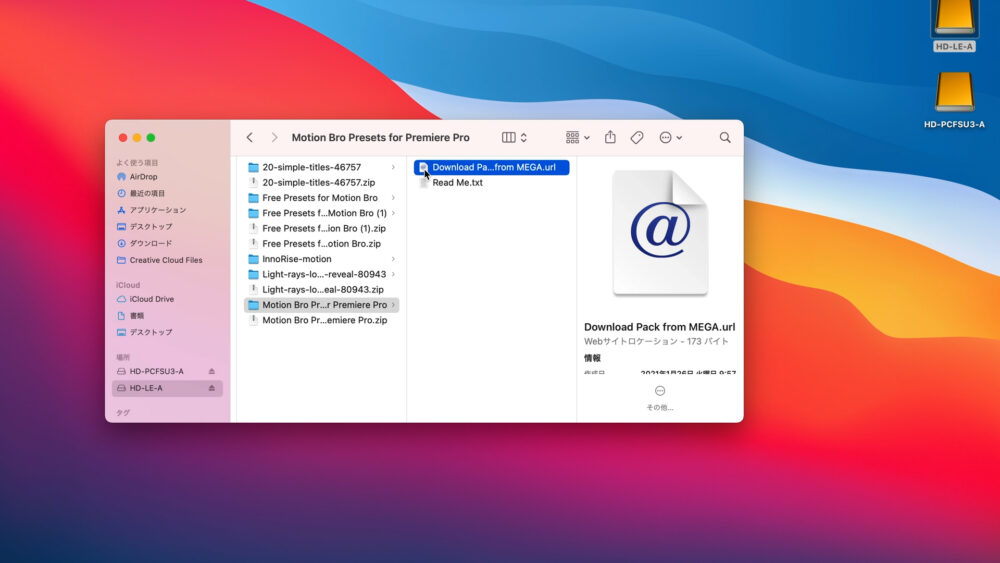 解凍したフォルダの中に「Download Pack from MEGA.url」がありますのでダブルクリックして開きます。
解凍したフォルダの中に「Download Pack from MEGA.url」がありますのでダブルクリックして開きます。
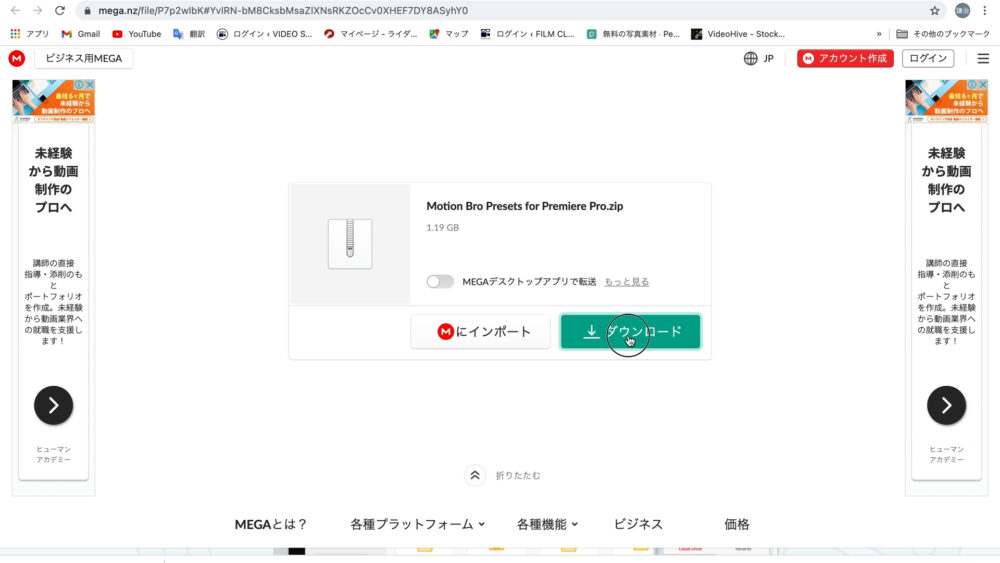 ダウンロードページが開くので緑のダウンロードボタンをクリックします。
ダウンロードページが開くので緑のダウンロードボタンをクリックします。
zipファイルがダウンロードされるので、ダブルクリックして解凍します。
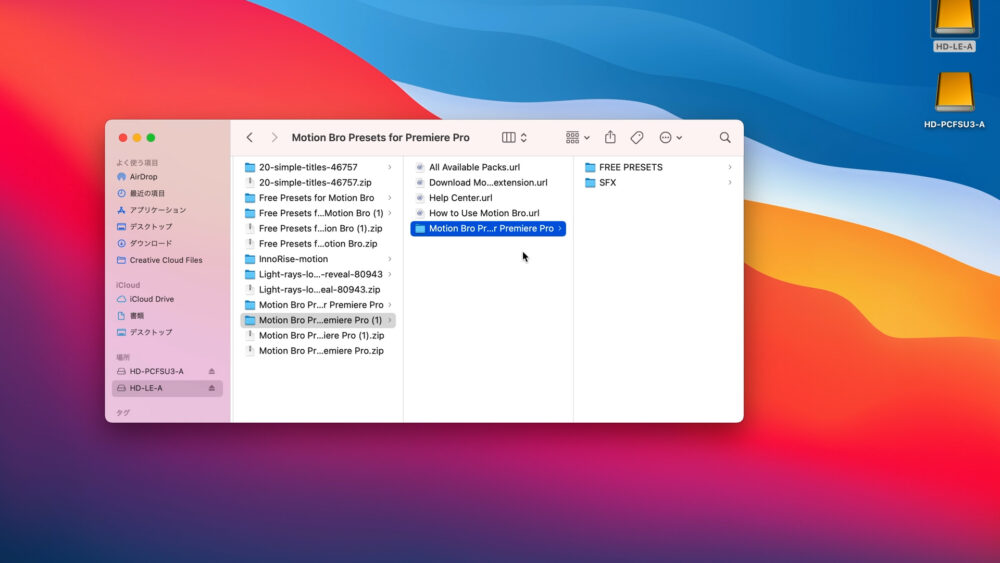 解凍したフォルダの中に「Motion Bro for Premiere Pro」というフォルダがありますのでダブルクリックして開きます。
解凍したフォルダの中に「Motion Bro for Premiere Pro」というフォルダがありますのでダブルクリックして開きます。
「FREE PRESETS」のフォルダにエレメンツやトランジションなどのプリセットが入っていて「SFX」のフォルダにサウンドエフェクトのプリセットが入っています。
Premiere Proを起動します。
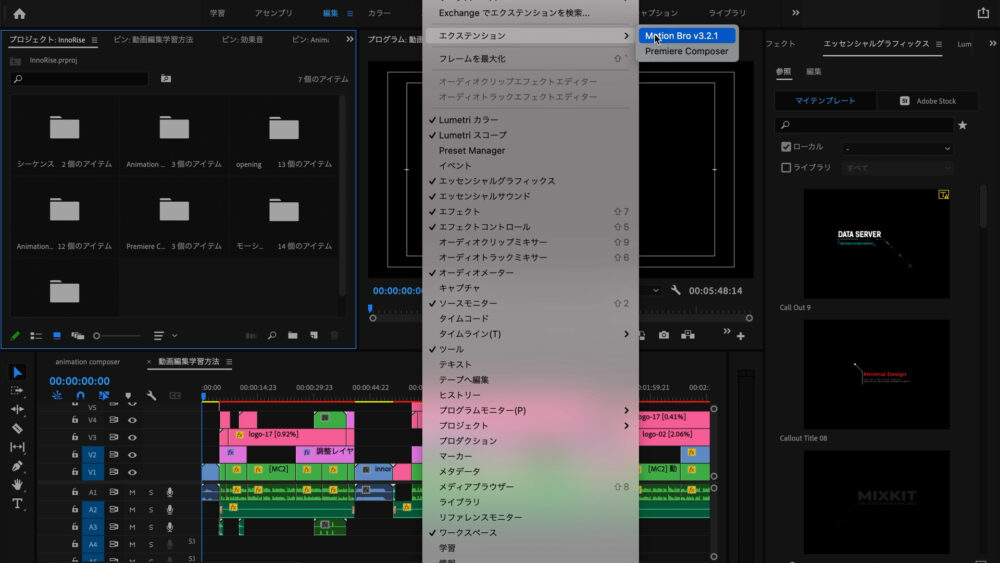 メニューバーの「ウィンドウ」の中に「エクステンション」がありますのでカーソルを合わせます。
メニューバーの「ウィンドウ」の中に「エクステンション」がありますのでカーソルを合わせます。
すると、「Motion Bro 3.2.1」がありますのでクリックします。
「Motion Bro」の操作パネルが表示されますので、左から3つ目のプリセットのアイコンをクリックします。
「Change Path」をクリックします。
まずは、先ほど解凍した「Motion Bro for Premiere Pro」というフォルダを選択して開くをクリックします。
そして「Check」をクリックします。
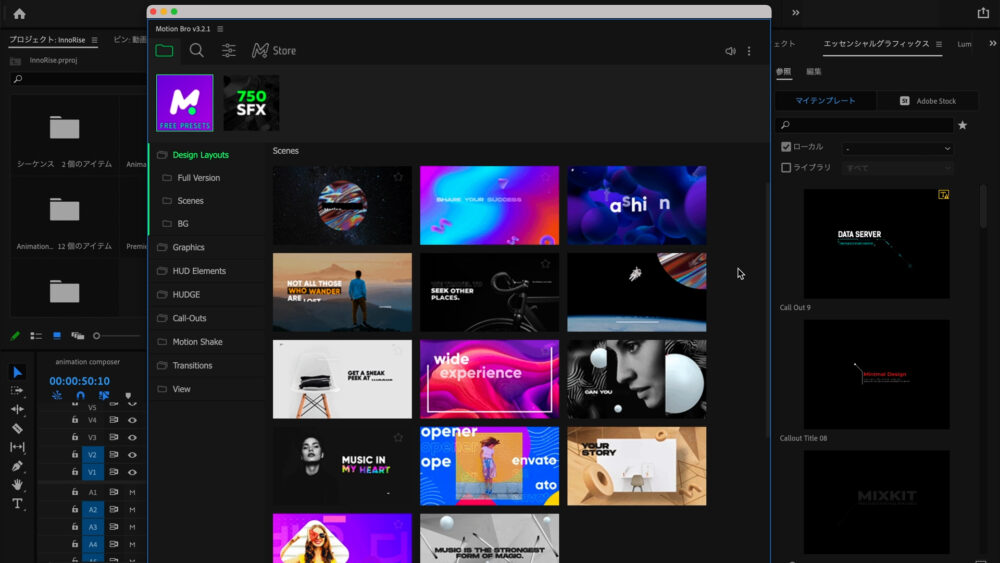 これで、エレメンツやトランジションなどのプリセットとサウンドエフェクトのプリセットのインストールが完了です。
これで、エレメンツやトランジションなどのプリセットとサウンドエフェクトのプリセットのインストールが完了です。
別ウィンドウで表示されると邪魔なのでここのパネルに加えてしまいます。
3:Motion Broの使い方
次に「Motion Bro」の使い方を簡単に解説します。
まずは、トランジションを適用させてみます。
タイムラインの編集ラインをトランジションを適用させたい位置に合わせます。
そして「Motion Bro」のウィンドウの一番左のアイコンをクリックすると、インストールしたFREEとSFXがありますので、FREE PRESETSを選択します。
すると、プリセットが表示されますので、この「Transition」を選択します。
適用させたいトランジションを選択して「Apply」をクリックします。
すると、シーケンスのビデオトラックとオーディオトラックにクリップが配置されます。
確認すると、このようにトランジションが適用されています。
他にも「Graphics」を適用させてみます。
使用したいモノを選んで「Apply」をクリックします。
すると、シーケンスにクリップが配置されモーショングラフィックスが追加されます。
このクリップを選択して、タブをエッセンシャルグラフィックスにします。
すると、テキストやボックスのカラーや太さなどを変更することができます。
このように1クリックで簡単に様々なプリセットを適用できます。
では、サウンドエフェクトも適用させてみます。
編集ラインをサウンドを加えたい位置に合わせます。
「Motion Bro」の「SFX」を選択します。
適用させたいサウンドを選択し「Apply」をクリックします。
これでサウンドが適用されます。
まとめ
はい、いかがでしたでしょうか?
この動画では、Adobe Premiere Proの無料プラグインMotion Broのインストール方法を解説しました。
動画編集初心者の方でも簡単にデフォルトにはないトランジションやアニメーションを適用させることができ、動画編集の幅を広げることができますので、ぜひ活用してみてください。
今後も動画編集や動画撮影など動画制作に関する情報をシェアしていきますので、チャンネル登録よろしくお願いします。
また、感想や質問、ご要望などがありましたらコメント欄にお書きください。
最後までありがとうございます。
それではまたお会いしましょう。





この記事へのコメントはありません。